Дата последнего обновления инструкции: 15.08.2025
Товарищество с ограниченной ответственностью «Арида-Софт»
Инструкция по работе с внешней обработкой
«Арида: Создание документов покупки/продажи валют»
ПРАВО ТИРАЖИРОВАНИЯ ПРОГРАММНЫХ СРЕДСТВ И ДОКУМЕНТАЦИИ ПРИНАДЛЕЖИТ ТОО «АРИДА-СОФТ»
Пунктики меню:
Поддержка пользователей и линия консультаций
Общая информация о решении
Подключение и настройка
Обновление
Отключение
Удаление
Описание работы
Поддержка пользователей и линия консультаций
Общая информация о решении
Подключение и настройка
Обновление
Отключение
Удаление
Описание работы
Общие положения
→
Внешняя обработка «Арида: Создание документов покупки/продажи валют» предназначена для упрощения и частичной автоматизации учета операций по конвертации валютных средств в программном продукте «1С:Бухгалтерия для Казахстана». Она разработана с учетом потребностей бухгалтеров и специалистов, работающих с валютными операциями, и ориентирована на повышение точности и скорости выполнения задач.
Описание механизма работы.
→
После нажатие кнопку «Выполнить», откроется
форма обработки с детальными настройками
(смотреть скриншот)
форма обработки с детальными настройками
(смотреть скриншот)
→
→
→
→
→
→
→
→
→
Краткий алгоритм работы с обработкой
- Загружаем курсы валют на дату выполнения операций.
- Выбираем необходимые настройки в шапке обработки.
- Заполняем табличную часть «Записи по движению ДС» данными.
- Устанавливаем признак активности напротив строк, на основании данных которых, необходимо создать операции конвертации.
- Выполняем функции кнопок «Покупка валюты» или «Продажа валюты» для создания документов.
Созданные документы отображаются в табличной части «Созданные документы». Описание функционала «Созданные документы»: (смотреть скриншот)
В табличной части «Созданные документы» отображаются созданные документы списания и поступления денежных средств и их номер по банку, и ссылки на данные документы, при двойном нажатии на ячейку с названием документа можно открыть непосредственно сами документы.
В табличной части «Созданные документы» отображаются созданные документы списания и поступления денежных средств и их номер по банку, и ссылки на данные документы, при двойном нажатии на ячейку с названием документа можно открыть непосредственно сами документы.
Описание функционала кнопок и полей
табличной части «Записи по движению ДС»:
(смотреть скриншот)
Кнопка «Добавить» - Данная кнопка
используется для создания новой строки
в табличной части. После нажатия на данную
кнопку в табличной части «Записи по
движению ДС» появляется строка в которой
мы указываем информацию, которая будет
заносится в создаваемые платежные
документы.
Поле «Признак активности» - Данное поле
отображает признак активности строки.
Если данный признак активен (галочка
установлена), то на основании информации
данной строки будут созданы операции по
конвертации, если признак не активен (галочка
снята), то операции создаваться не будут.
Поле «Дата платежа» - в данном поле
указывается дата и время совершения
операции конвертации валют.
Поле «Номер по банку» - в данном документе
указывается номер документа по банку.
Поле «Курс операции» - в данном поле
указывается курс совершения операции
конвертации (по какому курсу продается
или покупается валюта).
Поле «Сумма платежа» - в данном поле
указывается сумма платежа в валюте или
в тенге в зависимости от вида операции
конвертации. Важно! Если вы покупаете
валюту, то в поле «Сумма платежа»
указываете сумму в тенге, если продаете
валюту, то указываете сумму в валюте.
Кнопки «Вверх» и «Вниз» - данные кнопки
перемещают выделенную в табличной части
строку выше или ниже по списку на один пункт,
порядок строк в табличной части определяет
порядок введения документов
в информационную базу.
Кнопки «Выбрать все» и «Отменить выбор
всех» - данные кнопки позволяют выбрать все
строки в табличной части, или отменить выбор
всех строк.
Кнопка «Покупка валюты» - при нажатии
на данную кнопку на основании данных
указанных в строках у которых установлен
признак активности, создаются документы
отражающие в учете операции по покупке
валют (документы списания и поступления
денежных средств, при этом для соблюдения
порядка отражения операций у документа
списание устанавливается время указанное
в табличной части а у документа поступления
указывается время на секунду позже).
Кнопка «Продажа валюты» - при нажатии
на данную кнопку на основании данных
указанных в строках у которых установлен -
признак активности, создаются документы
отражающие в учете операции по продаже
валют (документы списания и поступления -
денежных средств, при этом для соблюдения
порядка отражения операций у документа
списание устанавливается время указанное
в табличной части а у документа поступления
указывается время на секунду позже).
Важно ! Чтобы избежать дублирования
документов, после их создания, рекомендуется
снять признак активности со строки, или же
полностью удалить её из табличной части.
табличной части «Записи по движению ДС»:
(смотреть скриншот)
Кнопка «Добавить» - Данная кнопка
используется для создания новой строки
в табличной части. После нажатия на данную
кнопку в табличной части «Записи по
движению ДС» появляется строка в которой
мы указываем информацию, которая будет
заносится в создаваемые платежные
документы.
Поле «Признак активности» - Данное поле
отображает признак активности строки.
Если данный признак активен (галочка
установлена), то на основании информации
данной строки будут созданы операции по
конвертации, если признак не активен (галочка
снята), то операции создаваться не будут.
Поле «Дата платежа» - в данном поле
указывается дата и время совершения
операции конвертации валют.
Поле «Номер по банку» - в данном документе
указывается номер документа по банку.
Поле «Курс операции» - в данном поле
указывается курс совершения операции
конвертации (по какому курсу продается
или покупается валюта).
Поле «Сумма платежа» - в данном поле
указывается сумма платежа в валюте или
в тенге в зависимости от вида операции
конвертации. Важно! Если вы покупаете
валюту, то в поле «Сумма платежа»
указываете сумму в тенге, если продаете
валюту, то указываете сумму в валюте.
Кнопки «Вверх» и «Вниз» - данные кнопки
перемещают выделенную в табличной части
строку выше или ниже по списку на один пункт,
порядок строк в табличной части определяет
порядок введения документов
в информационную базу.
Кнопки «Выбрать все» и «Отменить выбор
всех» - данные кнопки позволяют выбрать все
строки в табличной части, или отменить выбор
всех строк.
Кнопка «Покупка валюты» - при нажатии
на данную кнопку на основании данных
указанных в строках у которых установлен
признак активности, создаются документы
отражающие в учете операции по покупке
валют (документы списания и поступления
денежных средств, при этом для соблюдения
порядка отражения операций у документа
списание устанавливается время указанное
в табличной части а у документа поступления
указывается время на секунду позже).
Кнопка «Продажа валюты» - при нажатии
на данную кнопку на основании данных
указанных в строках у которых установлен -
признак активности, создаются документы
отражающие в учете операции по продаже
валют (документы списания и поступления -
денежных средств, при этом для соблюдения
порядка отражения операций у документа
списание устанавливается время указанное
в табличной части а у документа поступления
указывается время на секунду позже).
Важно ! Чтобы избежать дублирования
документов, после их создания, рекомендуется
снять признак активности со строки, или же
полностью удалить её из табличной части.
Также в обработке предусмотрена
возможность сохранения указанных настроек.
Чтобы при перезапуске обработки заново
не заполнять все вышеуказанные поля,
необходимо нажать на кнопку «Сохранить
настройки» . После выбора необходимых
настроек можно перейти к заполнению
табличной части (смотреть скриншот)
возможность сохранения указанных настроек.
Чтобы при перезапуске обработки заново
не заполнять все вышеуказанные поля,
необходимо нажать на кнопку «Сохранить
настройки» . После выбора необходимых
настроек можно перейти к заполнению
табличной части (смотреть скриншот)
Данные банка:
- Банк - в данном поле указывается банк с которым происходят взаиморасчеты по конвертации.
- Договор банка (тенге)- в данном поле указывается договор в тенге (используется при покупке валюты).
- Договор банка (валюта) - в данном поле указывается договор в валюте(Используется при продаже валюты).
- Банковский счет банка (тенге) - в данном поле указывается банковский счет в тенге, который будет участвовать в операциях по конвертации.
- Банковский счет банка (валюта) - в данном поле указывается банковский счет в валюте, который будет участвовать в операциях по конвертации.
Данные организации:
- Организация - в данном поле указывается организация от имени которой будут введены операции.
- Банковский счет организации (тенге) - в данном поле указывается банковский счет организации в тенге, который будет участвовать в операциях по конвертации.
- Банковский счет организации (валюта) - в данном поле указывается банковский счет организации в валюте, который будет участвовать в операциях по конвертации.
- Счет учета - в данном поле указывается счет учета денежных средств.
Общие настройки:
- Статья движения ДС (Выбытие) - В данном поле указывается статья движения денежных средств с видом выбытие, она будет подставляться в документ списания денежных средств.
- Статья движения ДС (Поступление) - В данном поле указывается статья движения денежных средств с видом поступление, она будет подставляться в документ списания денежных средств.
- Валюта - В этом поле указывается конвертируемая валюта.
Примечание: Загрузить также можно обычным
способом из меню подсистемы «Банк и касса»,
в справочнике «Валюты» по кнопке
«Загрузить курсы». После загрузки курсов
валют можно перейти к заполнению блока
настроек.
способом из меню подсистемы «Банк и касса»,
в справочнике «Валюты» по кнопке
«Загрузить курсы». После загрузки курсов
валют можно перейти к заполнению блока
настроек.
Далее откроется стандартная форма «Загрузка
курсов из Интернета», в которой необходимо
указать период загрузки. Добавить валюты
можно через кнопку «Подобрать», после
нажатия на которую откроется форма подбора,
в которой необходимо выделить необходимую
валюту и нажать кнопку «Выбрать», после чего
выделенная валюта сразу отобразится в списке
валют в форме «Загрузка курсов из Интернета».
После выполнения настроек необходимо
нажать на кнопку «Загрузить курсы»,
для загрузки курсов по выбранным валютам
за указанный период (смотреть скриншот)
курсов из Интернета», в которой необходимо
указать период загрузки. Добавить валюты
можно через кнопку «Подобрать», после
нажатия на которую откроется форма подбора,
в которой необходимо выделить необходимую
валюту и нажать кнопку «Выбрать», после чего
выделенная валюта сразу отобразится в списке
валют в форме «Загрузка курсов из Интернета».
После выполнения настроек необходимо
нажать на кнопку «Загрузить курсы»,
для загрузки курсов по выбранным валютам
за указанный период (смотреть скриншот)
Примечание: Перед началом введения валютных операций посредствам обработки, необходимо загрузить курсы валют на дату совершения операций. Сделать это можно напрямую из формы обработки по кнопке «Загрузить курс» (смотреть скриншот)
→
Для запуска механизма необходимо перейти
в подсистему «Банк и касса», раздел «Сервис»,
подраздел «Дополнительные обработки»,
после в открывшемся окне выбрать внешнюю
обработку «Арида: Создание документов
покупки/продажи валют» (смотреть скриншот)
в подсистему «Банк и касса», раздел «Сервис»,
подраздел «Дополнительные обработки»,
после в открывшемся окне выбрать внешнюю
обработку «Арида: Создание документов
покупки/продажи валют» (смотреть скриншот)
Для запуска механизма необходимо перейти в подсистему «Банк и касса», раздел «Сервис», подраздел «Дополнительные обработки», после в открывшемся окне выбрать внешнюю обработку «Арида: Создание документов покупки/продажи валют»
(смотреть скриншот)
После нажатие кнопку «Выполнить», откроется форма обработки с детальными настройками (смотреть скриншот)
Примечание: Перед началом введения валютных операций посредствам обработки, необходимо загрузить курсы валют на дату совершения операций. Сделать это можно напрямую из формы обработки по кнопке «Загрузить курс» (смотреть скриншот)
Далее откроется стандартная форма «Загрузка курсов из Интернета», в которой необходимо указать период загрузки. Добавить валюты можно через кнопку «Подобрать», после нажатия на которую откроется форма подбора, в которой необходимо выделить необходимую валюту и нажать кнопку «Выбрать», после чего выделенная валюта сразу отобразится в списке валют в форме «Загрузка курсов из Интернета». После выполнения настроек необходимо нажать на кнопку
«Загрузить курсы», для загрузки курсов по выбранным валютам за указанный период
(смотреть скриншот)
Примечание: Загрузить также можно обычным способом из меню подсистемы
«Банк и касса», в справочнике «Валюты» по кнопке «Загрузить курсы».
После загрузки курсов валют можно перейти к заполнению блока настроек.
Общие настройки:
Данные организации:
Данные банка:
Также в обработке предусмотрена возможность сохранения указанных настроек. Чтобы при перезапуске обработки заново не заполнять все вышеуказанные поля, необходимо нажать на кнопку «Сохранить настройки» . После выбора необходимых настроек можно перейти к заполнению табличной части (смотреть скриншот)
Описание функционала кнопок и полей табличной части «Записи по движению ДС»:
(смотреть скриншот)
Важно ! Чтобы избежать дублирования документов, после их создания, рекомендуется снять признак активности со строки, или же полностью удалить её из табличной части.
Созданные документы отображаются в табличной части «Созданные документы». Описание функционала «Созданные документы»: (смотреть скриншот)
В табличной части «Созданные документы» отображаются созданные документы списания и поступления денежных средств и их номер по банку, и ссылки на данные документы, при двойном нажатии на ячейку с названием документа можно открыть непосредственно сами документы.
Краткий алгоритм работы с обработкой
(смотреть скриншот)
После нажатие кнопку «Выполнить», откроется форма обработки с детальными настройками (смотреть скриншот)
Примечание: Перед началом введения валютных операций посредствам обработки, необходимо загрузить курсы валют на дату совершения операций. Сделать это можно напрямую из формы обработки по кнопке «Загрузить курс» (смотреть скриншот)
Далее откроется стандартная форма «Загрузка курсов из Интернета», в которой необходимо указать период загрузки. Добавить валюты можно через кнопку «Подобрать», после нажатия на которую откроется форма подбора, в которой необходимо выделить необходимую валюту и нажать кнопку «Выбрать», после чего выделенная валюта сразу отобразится в списке валют в форме «Загрузка курсов из Интернета». После выполнения настроек необходимо нажать на кнопку
«Загрузить курсы», для загрузки курсов по выбранным валютам за указанный период
(смотреть скриншот)
Примечание: Загрузить также можно обычным способом из меню подсистемы
«Банк и касса», в справочнике «Валюты» по кнопке «Загрузить курсы».
После загрузки курсов валют можно перейти к заполнению блока настроек.
Общие настройки:
- Статья движения ДС (Выбытие) - В данном поле указывается статья движения денежных средств с видом выбытие, она будет подставляться в документ списания денежных средств.
- Статья движения ДС (Поступление) - В данном поле указывается статья движения денежных средств с видом поступление, она будет подставляться в документ списания денежных средств.
- Валюта - В этом поле указывается конвертируемая валюта.
Данные организации:
- Организация - в данном поле указывается организация от имени которой будут введены операции.
- Банковский счет организации (тенге) - в данном поле указывается банковский счет организации в тенге, который будет участвовать в операциях по конвертации.
- Банковский счет организации (валюта) - в данном поле указывается банковский счет организации в валюте, который будет участвовать в операциях по конвертации.
- Счет учета - в данном поле указывается счет учета денежных средств.
Данные банка:
- Банк - в данном поле указывается банк с которым происходят взаиморасчеты по конвертации.
- Договор банка (тенге)- в данном поле указывается договор в тенге (используется при покупке валюты).
- Договор банка (валюта) - в данном поле указывается договор в валюте(Используется при продаже валюты).
- Банковский счет банка (тенге) - в данном поле указывается банковский счет в тенге, который будет участвовать в операциях по конвертации.
- Банковский счет банка (валюта) - в данном поле указывается банковский счет в валюте, который будет участвовать в операциях по конвертации.
Также в обработке предусмотрена возможность сохранения указанных настроек. Чтобы при перезапуске обработки заново не заполнять все вышеуказанные поля, необходимо нажать на кнопку «Сохранить настройки» . После выбора необходимых настроек можно перейти к заполнению табличной части (смотреть скриншот)
Описание функционала кнопок и полей табличной части «Записи по движению ДС»:
(смотреть скриншот)
- Кнопка «Добавить» - Данная кнопка используется для создания новой строки в табличной части. После нажатия на данную кнопку в табличной части «Записи по движению ДС» появляется строка в которой мы указываем информацию, которая будет заносится в создаваемые платежные документы.
- Поле «Признак активности» - Данное поле отображает признак активности строки. Если данный признак активен (галочка установлена), то на основании информации данной строки будут созданы операции по конвертации, если признак не активен (галочка снята), то операции создаваться не будут.
- Поле «Дата платежа» - в данном поле указывается дата и время совершения операции конвертации валют.
- Поле «Номер по банку» - в данном документе указывается номер документа по банку. Поле «Курс операции» - в данном поле указывается курс совершения операции конвертации (по какому курсу продается или покупается валюта).
- Поле «Сумма платежа» - в данном поле указывается сумма платежа в валюте или в тенге в зависимости от вида операции конвертации. Важно! Если вы покупаете валюту, то в поле «Сумма платежа» указываете сумму в тенге, если продаете валюту, то указываете сумму в валюте.
- Кнопки «Вверх» и «Вниз» - данные кнопки перемещают выделенную в табличной части строку выше или ниже по списку на один пункт, порядок строк в табличной части определяет порядок введения документов в информационную базу.
- Кнопки «Выбрать все» и «Отменить выбор всех» - данные кнопки позволяют выбрать все строки в табличной части, или отменить выбор всех строк.
- Кнопка «Покупка валюты» - при нажатии на данную кнопку на основании данных указанных в строках у которых установлен признак активности, создаются документы отражающие в учете операции по покупке валют (документы списания и поступления денежных средств, при этом для соблюдения порядка отражения операций у документа списание устанавливается время указанное в табличной части а у документа поступления указывается время на секунду позже).
- Кнопка «Продажа валюты» - при нажатии на данную кнопку на основании данных указанных в строках у которых установлен -признак активности, создаются документы отражающие в учете операции по продаже валют (документы списания и поступления -денежных средств, при этом для соблюдения порядка отражения операций у документа списание устанавливается время указанное в табличной части а у документа поступления указывается время на секунду позже).
Важно ! Чтобы избежать дублирования документов, после их создания, рекомендуется снять признак активности со строки, или же полностью удалить её из табличной части.
Созданные документы отображаются в табличной части «Созданные документы». Описание функционала «Созданные документы»: (смотреть скриншот)
В табличной части «Созданные документы» отображаются созданные документы списания и поступления денежных средств и их номер по банку, и ссылки на данные документы, при двойном нажатии на ячейку с названием документа можно открыть непосредственно сами документы.
Краткий алгоритм работы с обработкой
- Загружаем курсы валют на дату выполнения операций.
- Выбираем необходимые настройки в шапке обработки.
- Заполняем табличную часть «Записи по движению ДС» данными.
- Устанавливаем признак активности напротив строк, на основании данных которых, необходимо создать операции конвертации.
- Выполняем функции кнопок «Покупка валюты» или «Продажа валюты» для создания документов.
Какие программные продукты 1С поддерживает?
1С:Бухгалтерия для Казахстана, редакции 3.0
Вариант поставки
Продукт «Арида: Создание документов покупки/продажи валют» разработан в среде «1С:Предприятие 8.3». Требования к ПО и версия платформы «1С:Предприятие 8.3» определяются функционалом расширяемой конфигурации. Рекомендуемая к использованию версия платформы «1С:Предприятие 8.3», для каждого релиза конфигурации,указывается в файле Readme.txt из поставки.
Решение «Арида: Создание документов покупки/продажи валют» поставляется в формате внешней обработки и не требует внесения изменений в конфигурацию. Легко подключается в режиме пользователя.
Для работы с решением необходимо отключать использование безопасного режима.
Для работы в клиент-серверном варианте, профиль безопасности должен разрешать следующие действия:
При смене релиза внешней обработки, при необходимости (в случае внесения изменений в решение) работоспособность обеспечивается путем предоставления пользователю новой версии продукта через сотрудников отдела продаж компании «Арида»
Решение «Арида: Создание документов покупки/продажи валют» поставляется в формате внешней обработки и не требует внесения изменений в конфигурацию. Легко подключается в режиме пользователя.
Для работы с решением необходимо отключать использование безопасного режима.
Для работы в клиент-серверном варианте, профиль безопасности должен разрешать следующие действия:
- использование внешних компонентов 1С: Предприятия;
- обращение к ресурсам Интернета.
При смене релиза внешней обработки, при необходимости (в случае внесения изменений в решение) работоспособность обеспечивается путем предоставления пользователю новой версии продукта через сотрудников отдела продаж компании «Арида»
Описание работы с прикладным решением
Услугу по установке осуществляют пользователи самостоятельно, либо совместно со специалистами компании Арида. После установки решения, специалисты компании Арида проверяют его работу и убеждаются в том, что решение работает корректно и не вызывает ошибок.
07
Изменение исходного кода является нарушением требований к использованию прикладных решений компании Арида.
06
Для покупки расширения необходимо обратиться в отдел продаж компании Арида
05
Исходный код разработчика скрыт, это не позволит вносить изменения в существующее прикладное решение. Право на доработку остается за компанией Арида.
04
В случае нарушений требований к использованию прикладных решений, компания Арида, оставляет право за собой, остановить работу с решением в одностороннем порядке.
03
В случае отсутствия договора ИТС, компания Арида, оставляет право за собой, остановить работу с решением в одностороннем порядке.
02
Решение «Арида: Создание документов покупки/продажи валют» имеет защиту. Для работы с решением, наличие действующего договора ИТС не обязательно.
01
Подключение и настройка обработки
Для подключения внешней обработки необходимо войти в программный продукт 1С под пользователем обладающим правами на администрирование продукта (обычно у этого пользователя должна быть роль «Полные права»). Выбрать подсистему «Администрирование», раздел «Печатные формы, отчеты и обработки»
(смотреть скриншот)
Перейти в подраздел «Дополнительные отчеты и обработки» (смотреть скриншот)
В открывшемся окне выбрать команду «Добавить из файла» (смотреть скриншот)
Согласиться с предупреждением о безопасности, нажав кнопку «Продолжить»
(смотреть скриншот)
В открывшемся окне указать путь к обработке (путь к актуальной версии обработки), и нажать кнопку «Открыть» (смотреть скриншот)
После загрузки обработки в информационную базу, требуется записать сохранение изменения, сделать это можно нажав на кнопку «Записать и закрыть»
(смотреть скриншот)
(смотреть скриншот)
Перейти в подраздел «Дополнительные отчеты и обработки» (смотреть скриншот)
В открывшемся окне выбрать команду «Добавить из файла» (смотреть скриншот)
Согласиться с предупреждением о безопасности, нажав кнопку «Продолжить»
(смотреть скриншот)
В открывшемся окне указать путь к обработке (путь к актуальной версии обработки), и нажать кнопку «Открыть» (смотреть скриншот)
После загрузки обработки в информационную базу, требуется записать сохранение изменения, сделать это можно нажав на кнопку «Записать и закрыть»
(смотреть скриншот)
→
В открывшемся окне выбрать команду «Добавить из файла» (смотреть скриншот)
→
→
→
После загрузки обработки в информационную базу, требуется записать сохранение изменения, сделать это можно нажав на кнопку «Записать и закрыть» (смотреть скриншот)
В открывшемся окне указать путь к обработке (путь к актуальной версии обработки), и нажать кнопку «Открыть» (смотреть скриншот)
→
Перейти в подраздел «Дополнительные отчеты и обработки» (смотреть скриншот)
→
Для подключения внешней обработки
необходимо войти в программный продукт 1С
под пользователем обладающим правами
на администрирование продукта (обычно
у этого пользователя должна быть роль
«Полные права»).
Выбрать подсистему «Администрирование»,
раздел «Печатные формы, отчеты и обработки»
(смотреть скриншот)
необходимо войти в программный продукт 1С
под пользователем обладающим правами
на администрирование продукта (обычно
у этого пользователя должна быть роль
«Полные права»).
Выбрать подсистему «Администрирование»,
раздел «Печатные формы, отчеты и обработки»
(смотреть скриншот)
Обновление обработки
→
Перейти в подраздел «Дополнительные отчеты и обработки» (смотреть скриншот)
→
→
→
После загрузки обработки в информационную
базу, требуется нажать записать сохраненные изменения, сделать это можно нажав на кнопку «Записать и закрыть»
базу, требуется нажать записать сохраненные изменения, сделать это можно нажав на кнопку «Записать и закрыть»
В открывшемся окне указать путь к обработке (путь к актуальной версии обработки), и нажать кнопку «Открыть» (смотреть скриншот)
→
В открывшемся окне необходимо повторно выбрать обработку нажав на команду «Обновить из файла» (смотреть скриншот)
→
В открывшемся окне необходимо выбрать обработку, нажав на команду «Обновить из файла» или дважды щелкнув по нужной строке (смотреть скриншот)
→
Для обновления внешней обработки
необходимо войти в программный продукт 1С
под пользователем обладающим правами на администрирование продукта (обычно
у этого пользователя должна быть роль
«Полные права»).
Выбрать подсистему «Администрирование»,
раздел «Печатные формы, отчеты и обработки»
(смотреть скриншот)
необходимо войти в программный продукт 1С
под пользователем обладающим правами на администрирование продукта (обычно
у этого пользователя должна быть роль
«Полные права»).
Выбрать подсистему «Администрирование»,
раздел «Печатные формы, отчеты и обработки»
(смотреть скриншот)
Для обновления внешней обработки необходимо войти в программный продукт 1С под пользователем обладающим правами на администрирование продукта (обычно у этого пользователя должна быть роль «Полные права»). Выбрать подсистему «Администрирование», раздел «Печатные формы, отчеты и обработки»
(смотреть скриншот)
Перейти в подраздел «Дополнительные отчеты и обработки» (смотреть скриншот)
В открывшемся окне необходимо выбрать обработку, нажав на команду «Обновить из файла» или дважды щелкнув по нужной строке (смотреть скриншот)
В открывшемся окне необходимо повторно выбрать обработку нажав на команду «Обновить из файла» (смотреть скриншот)
Согласиться с предупреждением о безопасности, нажав кнопку «Продолжить»
(смотреть скриншот)
В открывшемся окне указать путь к обработке (путь к актуальной версии обработки), и нажать кнопку «Открыть» (смотреть скриншот)
После загрузки обработки в информационную базу, требуется нажать записать сохраненные изменения, сделать это можно нажав на кнопку «Записать и закрыть»
(смотреть скриншот)
Перейти в подраздел «Дополнительные отчеты и обработки» (смотреть скриншот)
В открывшемся окне необходимо выбрать обработку, нажав на команду «Обновить из файла» или дважды щелкнув по нужной строке (смотреть скриншот)
В открывшемся окне необходимо повторно выбрать обработку нажав на команду «Обновить из файла» (смотреть скриншот)
Согласиться с предупреждением о безопасности, нажав кнопку «Продолжить»
(смотреть скриншот)
В открывшемся окне указать путь к обработке (путь к актуальной версии обработки), и нажать кнопку «Открыть» (смотреть скриншот)
После загрузки обработки в информационную базу, требуется нажать записать сохраненные изменения, сделать это можно нажав на кнопку «Записать и закрыть»
Отключение обработки
Отключение выполняется пользователем при обнаружении ошибок и невозможности дальнейшего использования.
→
Перейти в подраздел «Дополнительные отчеты и обработки» (смотреть скриншот)
→
Далее необходимо выбрать обработку и в выпадающем списке нажать на кнопку «Отключена» (смотреть скриншот)
→
Для отключения внешней обработки
необходимо войти в программный продукт 1С под пользователем обладающим правами на администрирование продукта (обычно у этого пользователя должна быть роль «Полные права»).
Выбрать подсистему «Администрирование», раздел «Печатные формы, отчеты и обработки»
(смотреть скриншот)
необходимо войти в программный продукт 1С под пользователем обладающим правами на администрирование продукта (обычно у этого пользователя должна быть роль «Полные права»).
Выбрать подсистему «Администрирование», раздел «Печатные формы, отчеты и обработки»
(смотреть скриншот)
→
Отключение выполняется пользователем при обнаружении ошибок и невозможности дальнейшего использования.
Для отключения внешней обработки необходимо войти в программный продукт 1С под пользователем обладающим правами на администрирование продукта (обычно у этого пользователя должна быть роль «Полные права»). Выбрать подсистему «Администрирование», раздел «Печатные формы, отчеты и обработки»
(смотреть скриншот)
Перейти в подраздел «Дополнительные отчеты и обработки» (смотреть скриншот)
Далее необходимо выбрать обработку и в выпадающем списке нажать на кнопку «Отключена» (смотреть скриншот)
Для отключения внешней обработки необходимо войти в программный продукт 1С под пользователем обладающим правами на администрирование продукта (обычно у этого пользователя должна быть роль «Полные права»). Выбрать подсистему «Администрирование», раздел «Печатные формы, отчеты и обработки»
(смотреть скриншот)
Перейти в подраздел «Дополнительные отчеты и обработки» (смотреть скриншот)
Далее необходимо выбрать обработку и в выпадающем списке нажать на кнопку «Отключена» (смотреть скриншот)
Удаление обработки
→
Перейти в подраздел «Дополнительные отчеты и обработки» (смотреть скриншот)
→
→
→
В открывшемся окне выберите обработку, поставив галку, затем нажмите команду «Удалить выбранные»
После нажатия кнопку «Пометить на удаление» для полного удаление обработки необходимо выбрать подсистему «Администрирование», раздел «Обслуживание» (смотреть скриншот)
→
В окне «Обработки» выберите обработку
и правым щелчком мыши выберите пункт меню «Пометить на удаление» (смотреть скриншот)
и правым щелчком мыши выберите пункт меню «Пометить на удаление» (смотреть скриншот)
→
Для удаления обработки необходимо войти в программный продукт 1С под пользователем обладающим правами на администрирование продукта (обычно у этого пользователя должна быть роль «Полные права»).
Выбрать подсистему «Администрирование», раздел «Печатные формы, отчеты и обработки»
(смотреть скриншот)
Выбрать подсистему «Администрирование», раздел «Печатные формы, отчеты и обработки»
(смотреть скриншот)
Для удаления обработки необходимо войти в программный продукт 1С под пользователем обладающим правами на администрирование продукта (обычно у этого пользователя должна быть роль «Полные права»). Выбрать подсистему «Администрирование», раздел «Печатные формы, отчеты и обработки»
(смотреть скриншот)
Перейти в подраздел «Дополнительные отчеты и обработки» (смотреть скриншот)
В окне «Обработки» выберите обработку и правым щелчком мыши выберите пункт меню «Пометить на удаление» (смотреть скриншот)
После нажатия кнопку «Пометить на удаление» для полного удаление обработки необходимо выбрать подсистему «Администрирование», раздел «Обслуживание»
(смотреть скриншот)
Перейти по гиперссылке «Удаление помеченных объектов» (смотреть скриншот)
В открывшемся окне выберите обработку, поставив галку, затем нажмите команду «Удалить выбранные»
(смотреть скриншот)
Перейти в подраздел «Дополнительные отчеты и обработки» (смотреть скриншот)
В окне «Обработки» выберите обработку и правым щелчком мыши выберите пункт меню «Пометить на удаление» (смотреть скриншот)
После нажатия кнопку «Пометить на удаление» для полного удаление обработки необходимо выбрать подсистему «Администрирование», раздел «Обслуживание»
(смотреть скриншот)
Перейти по гиперссылке «Удаление помеченных объектов» (смотреть скриншот)
В открывшемся окне выберите обработку, поставив галку, затем нажмите команду «Удалить выбранные»
Заказ обратного звонка
Мы вам скоро перезвоним!
С вами скоро свяжется специалист!
Контакты
График работы линии консультаций: Понедельник - пятница с 09:00 до 18:00
03
Адрес: 150013, Казахстан, Северо-Казахстанская область, г.Петропавловск, ул.Н.Назарбаева, д. 215
01
Линия консультаций
Обращаем ваше внимание, что поддержка пользователей и линия консультаций обеспечивается только для пользователей, которые официально приобрели продукт через отдел продаж компании «Арида-Софт», либо через сертифицированного партнера фирмы-франчайзи 1С.
Обращаем ваше внимание, что поддержка
пользователей и линия консультаций
обеспечивается только для пользователей, которые
официально приобрели продукт через отдел продаж
компании «Арида-Софт», либо через
сертифицированного партнера фирмы-франчайзи 1С.
пользователей и линия консультаций
обеспечивается только для пользователей, которые
официально приобрели продукт через отдел продаж
компании «Арида-Софт», либо через
сертифицированного партнера фирмы-франчайзи 1С.
Техническая поддержка и линия консультаций осуществляется по электронной почте arida@arida.kz и по телефонам +7 771 949 90 30 и +7 7152 502 000 в рабочие дни с 9:00 до 18:00 (по времени г. Астаны).
Обращение на линию поддержки по электронной почте.
Обращение на линию поддержки по эл. почте.
При обращении на линию поддержки по электронной почте в тексте письма обязательно указывать:
При возникновении ошибки необходимо в электронном письме:
Разработчик ТОО «Арида-Софт» обеспечивает исправление ошибок, обнаруженных пользователями, в выпусках новых релизов расширения, но не гарантирует исполнение всех замечаний и предложений по развитию функционала расширения.
- ИИН/БИН организации;
- Наименование организации;
- Наименование партнера, который оказывает обслуживание по договору ИТС;
- Информацию о релизе основной конфигурации и установленных расширений из раздела «Конфигурация» окна «О программе», которое открывается из меню в верхней правой панели программы 1С:Предприятие 8.
- В случае если необходима консультация, подробно опишите свой вопрос.
При возникновении ошибки необходимо в электронном письме:
- Описать последовательность действий, приводящих к ошибке;
- Написать полный текст ошибки или прикрепить скриншот журнала регистрации, показывающий данную ошибку.
- Описать, как по вашему мнению, должна правильно работать программа.
Разработчик ТОО «Арида-Софт» обеспечивает исправление ошибок, обнаруженных пользователями, в выпусках новых релизов расширения, но не гарантирует исполнение всех замечаний и предложений по развитию функционала расширения.
Обращение на линию поддержки по телефону.
При обращении на линию консультаций по телефону Вы должны находиться рядом с компьютером с запущенной программой 1С (в ином случае, оказание поддержки может быть технически невозможным), а также предоставить информацию о наименовании организации.
Консультационная поддержка пользователей оказывается в рабочее время, согласно графику работы.
Специалисты линии консультаций оказывают поддержку пользователям по следующему принципу:
Консультационная поддержка пользователей оказывается в рабочее время, согласно графику работы.
Специалисты линии консультаций оказывают поддержку пользователям по следующему принципу:
- Фиксируют обращение клиента, проверяют работоспособность заявленного функционала;
- При наличии действующего договора на обслуживание с компанией «Арида-Софт», производят подключение до рабочей машины клиента и исправляют выявленные замечания;
- При отсутствии договора на обслуживание с компанией «Арида-Софт», рекомендуют обратиться в обслуживающую фирму-франчайзи 1С клиента;
Была ли для вас полезна данная инструкция?